Probeer een enkele eenvoudige maar effectieve methoden om banding in uw beeldmateriaal teniet te doen met behulp van de Deband-tool in DaVinci Resolve.
Banden. Ach, wat heb ik er zo'n hekel aan. Helaas, als je te maken hebt met afbeeldingen met een kleurverloop dat meerdere tinten omvat, is dit waarschijnlijk een factor die je zult tegenkomen als je hebt opgenomen met een camera die alleen 8-bits kleur heeft of als je exporteert naar een 8-bits formaat .
Als je dit artikel bent tegengekomen en je weet niet zeker wat strepen zijn of hoe het eruit ziet, dan verschijnen vergelijkbare kleuren als "posterized" in je videobeeld.
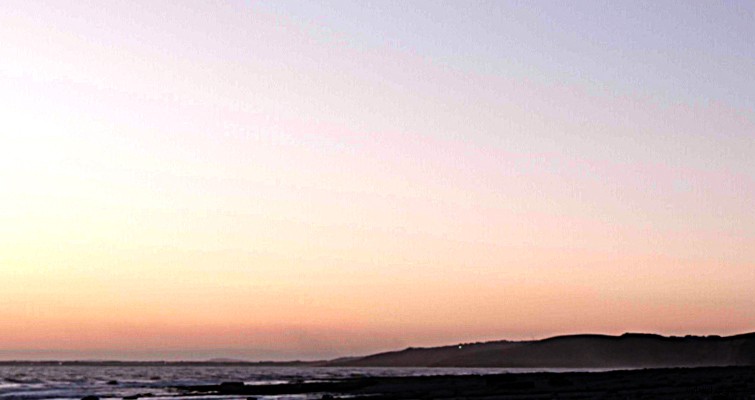
Dit is vaak het gevolg van het gebruik van een camera met een lage bitdiepte en het filmen of fotograferen van een compositie met verschillende kleurwisselingen. Meestal zie je dit gebeuren in de vroege ochtend- of avondlucht.
Blackmagic legt bitdiepte als volgt uit:
In de meeste gevallen zult u de banding niet volledig kunnen verwijderen zonder een luchtvervanging uit te voeren. U kunt echter kunt de banding teniet doen. Laten we een paar methoden bekijken.
Ontbindingsfilter
Dit schot werd gefilmd op 8-bit. En omdat de ondergaande zon een kleurverloop van lichtoranje naar diepblauw creëert, is dit de perfecte boosdoener om strepen te veroorzaken.
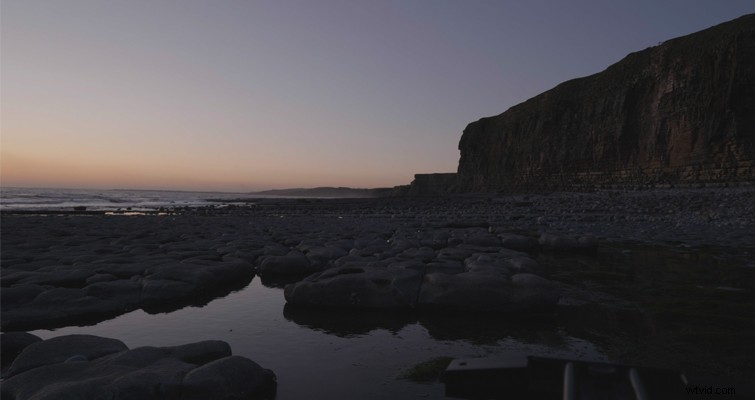
Vanwege de compressie van de afbeeldingen op de blog, is de banding mogelijk niet inherent zichtbaar, dus ik zal het contrast drastisch verhogen omwille van de tutorial.

Met het toegenomen contrast kunnen we echt zien hoe slecht het 8-bits beeldmateriaal standhoudt. Wanneer het online en in beweging wordt geüpload, is het ongelooflijk merkbaar. Laten we daarmee de Resolve Revival . toevoegen hulpmiddel.
In de Effecten paneel—beide op de Bewerken pagina en de Kleur pagina:u vindt een Deband effect dat u op uw media kunt toepassen. Zoals altijd raad ik aan om elke vorm van beeld- en kleurmanipulatie-effecten te gebruiken voor een knooppunt op de pagina Kleur.
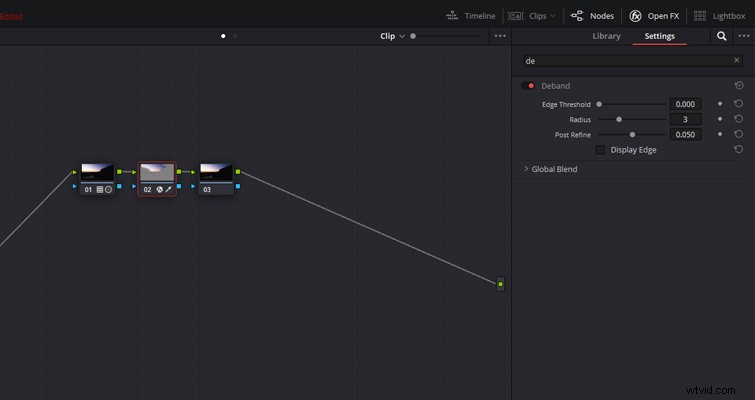
Nadat het effect aan een knooppunt is toegevoegd, wordt een filter toegepast om de randen van de kleurbanden te isoleren en deze vervolgens te minimaliseren door pixels aan weerszijden van de banden te ditheren. Dit zal het fragmentarische overgangsgebied verzachten.
Het kan zijn dat wanneer u het Deband-effect voor het eerst toevoegt, de hele afbeelding eruitziet alsof deze is aangevallen door een primitief Photoshop-filter. Dit komt omdat Deband de banding niet automatisch vindt. Daarom is het het beste om eerst de lucht, of waar de strepen aanwezig zijn, te isoleren met een kwalificatie of venster.
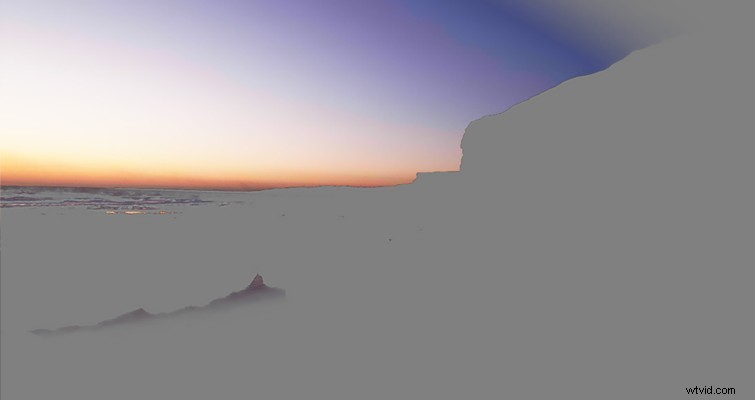
Hier heb ik snel (en enigszins slecht) de lucht geïsoleerd en de Deband-tool toegevoegd, en meteen kunnen we zien dat de overgang tussen de kleuren een beetje meer rustgevend is. Het is niet de perfecte oplossing, maar alleen in de standaardstatus is het een stuk beter en minder een doorn in het oog.
Er zijn dan vier parameters die u kunt aanpassen om de deband verder te verfijnen:
- Randdrempel: Dit past aan hoe goed gedefinieerd de rand moet zijn om door de plug-in te worden beïnvloed.
- Radius: Verlaagt of verhoogt de intensiteit van de dithering.
- Na-verfijning: Verkleint of verbreedt de gebieden die worden beïnvloed door de dithering.
- Beeldscherm: Hierdoor wordt de getroffen rand weergegeven.
Echter, zoals alle instellingen die van invloed zijn op een afbeeldingseigenschap, vind ik dat je de schuifregelaars moet aanpassen totdat je een goed resultaat krijgt - er is geen standaardinstelling om te gebruiken.
Ik heb wel gezegd dat dit effect alleen voor de premiumversie van Resolve is. Laten we dus eens kijken naar een methode die u gratis kunt gebruiken.
Graan toevoegen
Een paar jaar geleden schreef ik hier een stuk op The Beat over hoe het toevoegen van te veel graan aan je YouTube-video's soms een nadelig kenmerk kan zijn.
In dat artikel deelde ik een video van Tom Scott en besprak ik zijn aanpak:
Als gevolg hiervan verfijnt YouTube het graan tot een papperige textuur met minder dan optimale helderheid. Over het algemeen is dit niet goed. Maar als het gaat om het maskeren van banding, werkt het verlies aan helderheid in ons voordeel. De mix van korrel en online compressie verdunt de harde rand van de digitale strepen en geeft deze in plaats daarvan enigszins terug naar een voorkeursvorm van kleurovergang.
Als we de afbeelding uit het eerste voorbeeld gebruiken, kunnen we zien dat bij een H.264-export en vervolgens de online compressie van YouTube, de banding zichtbaar is in de lucht, vooral boven de kliffen.

Terwijl we met de toegevoegde korrel na de compressie niet langer (althans meteen) de banding boven de kliftoppen kunnen identificeren.

Het is nog steeds niet helemaal perfect, maar het is een stuk beter dan de standaard. Natuurlijk voeg je in dit geval inherent korrel toe aan je beeldmateriaal, wat misschien niet op zijn plaats lijkt als aan geen van je andere opnamen korrel is toegevoegd.
Exportopties
Oké, laten we zeggen dat je hebt gefilmd met 10-bits of 12-bits. Je beeldmateriaal zou van nature geen banding-problemen moeten hebben, aangezien de kleurdiepte veel groter is dan 8-bits, daarom kan het de vloeiende kleurveranderingen aan waar de strepen meestal voorkomen. Als zodanig kan het irritant worden om te zien dat je export en online upload nog steeds strepen vertonen - je hebt het geld uitgegeven aan betere technologie om deze problemen te voorkomen!
De reden waarom je beeldmateriaal nog steeds strepen vertoont wanneer het werd opgenomen met 10 of 12-bits, is dat je het hebt geëxporteerd naar een 8-bits formaat. De hoofdschuldige is H.264. De H.264-codec is een van de meest geaccepteerde codecs voor online uploads en is zelfs de aanbevolen codec voor YouTube. Bij 8-bits worden echter die gradiëntkleuren afgebroken die uw camera moeilijk wilde beschermen.
De oplossing is natuurlijk om ook op 10-bit te exporteren. Maar er zijn niet veel 10-bits [Windows]-opties beschikbaar binnen Resolve die acceptabel zijn voor online uploaden.
Wel hebben we H.265, de opvolger van H.264, die een 10-bits profiel heeft. Het is standaard niet actief, dus je moet naar het coderingsprofiel gaan en Main10 selecteren. Hierdoor wordt het coderingsprofiel gewijzigd in 10-bit.
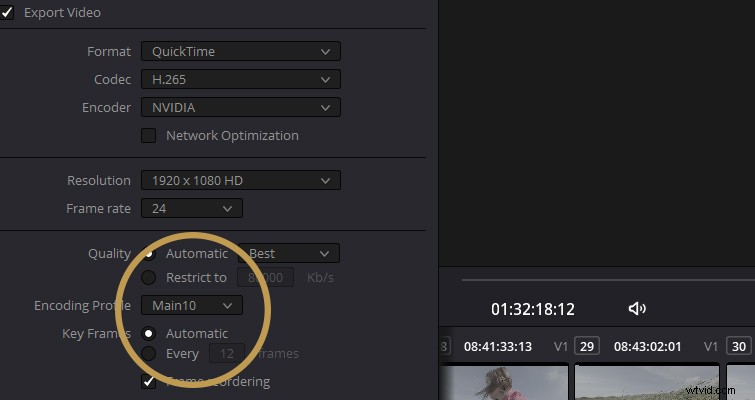
Als u nu op render drukt, is de export zonder strepen. Deze praktijk houdt natuurlijk geen rekening met degenen die filmden met 8-bits beeldmateriaal.
Zoals vermeld in het artikel, is het repareren van beeldmateriaal met merkbare strepen hetzelfde als het aanbrengen van een pleister op een vleeswond. Je zult het probleem nooit kunnen oplossen zonder volledig op een hogere bitdiepte te filmen. De bovenstaande suggesties zullen echter in ieder geval de banding verminderen.
